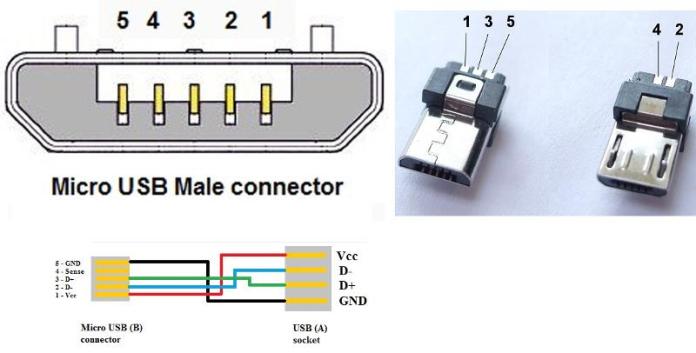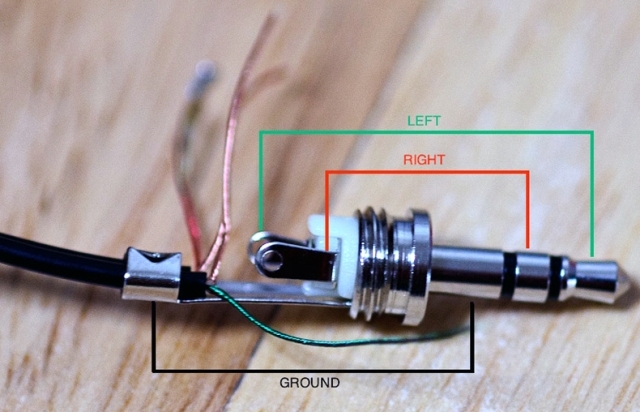Как отремонтировать провод, кабель или шнур
Большая часть техники, которая работает от электричества питается по проводам. Но их жилы и изоляция не вечны поэтому провода перебрасываются или рвутся, либо же их изоляция перетирается. В этой статье рассмотрим основные неисправности и способы ремонта проводов, кабелей и шнуров.
Содержание статьи
Теория
В бытовом смысле провода, кабеля и шнуры не имеют значительных конструктивных отличий. Может видоизменяется изоляция или класс гибкости жилы, но в оба смысле особой разницы нет.
Стоит отметить, что, если речь идёт о подвижном оборудовании, например: утюг, электродрель, болгарка, зарядка для телефона — их проводники называют электрическими шнурами. Если речь идёт о проводке внутренней или наружной — такие проводники называют кабелями (не всегда, в зависимости от используемого изделия), а вот если речь идёт о соединениях внутри устройств или об удлинителях — это чаще всего провода.
В принципе вся кабельная продукция состоит из:
Токопроводящих жил, их может быть одна или несколько (до десятков штук), а по конструкции жилы бывают жесткими монолитными или гибкими многопроволочными.
Изоляции — покрытие из диэлектрического материала. Может выполняться в несколько слоёв, а если жил больше одной — обычно оболочка есть на каждой жиле своя и общая опоясывающая оболочка защищающая все жилы. В качестве изоляции используют ПВХ, резину, пропитанную бумагу, фторопласт, полиэтилен, шелк, полимеры.
Неисправности в электричестве две:
1. Есть контакт где его не должно быть.
2. Нет контакта там, где он нужен.
Эта крылатая фраза содержит в себе истинную суть работы электромонтера по ремонту и обслуживанию. Первое — это различного рода замыкания, а вторая — обрывы линии и проводов. При повреждении изоляции жилы либо касаются друг друга и возникает КЗ, либо оголённый участок жилы выступает из-под оболочки из-за чего может произойти КЗ на землю или поражение электрическим током того, кто коснется этого участка.
Практика
Перейдем к реальным ситуациям, когда нужно починить провод. Часто выходят из строя:
Шнуры зарядных для мобильного телефона;
Дрелей и другого электроинструмента;
Утюгов, стиральных машин и другой бытовой техники;
Зарядное для мобильного
Для каждого из случаев характерны свои ситуации. Современные мобильные телефоны заряжаются через кабель со штекером micro-USB. Кабель чаще всего подключается к адаптеру питания с помощью обычного USB разъема.
Самой частой неисправностью шнура от мобильного телефона является переламывание у основания штекера, который вставляется в гнездо телефона, так как это место больше остальных подвержено изгибаниям.
Ремонт шнура в этом случае заключается в фиксирования места изгиба. Это можно сделать с помощью изоленты или термоусадочной трубки. А также надев на место перегиба пружину от шариковой ручки. Или купить специальную защиту, что вы видите на фото ниже. Это сложно назвать ремонтом, скорее временное продление жизни кабеля. Хотя если заблаговременно сделать так на исправном кабеле – он проживет дольше.
Лучшим решением будет замена штекера, но понадобится паяльник с тонким жалом и разборной разъём. Его цоколевку вы видите на рисунке ниже.
Шнур наушников
Неисправность шнура у наушников аналогична — перелом около штекера происходит чаще всего, реже около самих наушников или около микрофона, если это гарнитура. Лучший ремонт — это отрезать 5 сантиметров провода со штекером и припаять новый штекер.
Можно выделить три популярных и дешевых вида 3.5 мм штекеров, хотя на али-экспресс их можно найти десятки видов:
Разборной с резьбовым соединением и пластмассовым корпусом. Резьба в них плохая и пластмассовый корпус начинает соскакивать.
С резьбовым соединением и металлическим корпусом. В них резьба лучше, ее хватит, если вам нужно всего лишь аккуратно ее один раз выкрутить и закрутить обратно.
Разборный с пластиковым корпусом на защелке. Выглядит эстетично, но лично у меня с 5 попыток удалось 1 нормально припаять. Либо пластиковый корпус не устанавливался из-за утолщений пайки на штекер, либо трескался, либо соскакивал при вытаскивании джека из гнезда. Хорошим вариантом будет посадить его на термоклей.
При ремонте шнура наушников есть некоторые нюансы:
1. Прежде чем паять и что-либо делать не забудьте на провод надеть корпус штекера. Этот совет смешон, но вам будет не смешно, когда придётся все переделывать.
2. Жилы проводов наушников и колонок чаще всего оголенные и покрыты лаком, обычно красный и синий проводник соответствуют левому и правому каналу, а медного цвета покрытый непрозрачным лаком — общий. Если жилы покрыты изоляцией, то общим проводом может быть экранирующая оплётка провода.
3. Если жилы покрыты лаком как описано выше могут возникнуть проблемы с их лужением. Есть три способа это сделать:
Аккуратно зачистить лак ножом или бритвенным лезвием, но есть риск порезать жилы. Они состоят из проволочек тоньше волоса.
Взять на паяльник немного олова и опустить конец жилы в ванночку твёрдой канифоли. Хороший способ, но не всегда срабатывает, и чтобы контролировать глубину лужения нужно приловчиться.
Нагреть огнём конец жилы и снять салфеткой лак. Затем аккуратно удалить гагар и залудить. Хороший способ, но нужна сноровка.
4. Разъём тоже нужно предварительно залудить. Обычно не получается это сделать просто, раскатав каплю припоя и канифоли. Помогает либо активный флюс (ухудшается надёжность соединения, но не значительно в этом случае), либо предварительная зачистка наждачной бумагой или надфилем место, которое собираетесь лудить. Также работают флюс пасты. Я, например, лудил зелёной типа F-2000.
5. Пайка и лужение опасны для разъема, хотя он рассчитан на такой вид соединений. Дело в том, что контакты штекера проходят один в другом подобно трубам или телескопу и изолированы друг от друга материалом типа пластика. При длительном нагреве он начинает плавится, после чего части штекера начинают болтаться и вращаться. О нормальной работе речи уже быть не может. Паяйте правильно, в этом случае активный флюс ускорит работу, хоть и опасен для контактов со временем. Вопрос в том доживут ли наушники с такими тонкими проводами до того, как разрушится контакт под воздействием активных составляющих флюсов.
Дорогие штекеры паяются хорошо, но их имеет смысл устанавливать только на дорогие наушники, а в таких и жилы лудятся просто.
Ремонт провода стиральной машины, микроволновки и другой бытовой техники в бытовой технике чаще всего выходят из строя провода тех приборов у которых регулярно вынимается вилка из розетки.
Если холодильник, телевизор или компьютер чаще всего остаются в сети годами, то провод стиральной машин, микроволновки, кухонного комбайна часто включают в розетку на время использования. Поэтом они переламываются у в основном около вилки, так как здесь этот участок больше всего подвижен.
Лучшим решением будет заменить вилку, так как та что установлена с завода обычно неразборная, литая нужно откусить вилку и переломленный участок провода — около 10 сантиметров. Вилку нужно подбирать согласно потребляемой мощности и удобства конструкции.
На технике, провод которой вы складываете чтобы убрать её обратно на полку, например, блендер или кухонный комбайн он может переломится и на основании, там, где он входит в корпус, и в любом другом месте.
Найти повреждение можно постепенными изгибаниями с перемещением по всей длине провода. В этом случае нужно вырезать 10-20 сантиметров поврежденного участка, соединить и заизолировать жилы. Если после ремонта длина сильно уменьшится — вставить кусок провода подобного сечения.
Соединение проводить пайкой или обжимкой. Скрутки в гибких подвижных шнурах лучше не применять. В крайнем случае использовать винтовые клеммники, предварительно залудив занимаемые концы проводов.
Изолировать можно либо изолентой, либо термоусадочной трубкой. Последний вариант предпочтительнее, а изолента может со временем разматываться.
Полезные материалы из раздела «Ремонт бытовой техники»:
Ремонт шнура дрели и болгарки
В этих инструментах самым нагруженным местом является место где провод входит в корпус. Обычно провод здесь усилен специальным кожухом предотвращающие повреждение, но и он не спасает.
Если вы включили дрель в розетку, нажали кнопку, а она не подает признаков жизни, но при шевелении провода около рукоятки начинает работать — проблема наверняка в этом.
Нужно разобрать дрель и прозвонить провод, поставив один щуп на вывод вилки, а другой на одну из жил, то же самое проделать со второй жилой. Не зависимо от того пищит прозвонка или нет – сгибайте провод во всех подозрительных местах, если есть повреждения — вы это услышите.
Ремонт провода дрели аналогичен предыдущему — отрезаем поврежденный участок или меняем его целиком.
На родном проводе в месте входа в корпус прибора есть защитный кожух, если его не удалось снять с отрезанного куска для вторичного использования, вы можете использовать в этих целях термоусадку уложенную в несколько слоёв (до получения нужной плотности вхождения в корпус), или использовать кембрик, кусок шланги, кожухи с других узлов и механизмов аналогичных размеров, на худой конец — изоленту.
На фото защитный зажимной наконечник
Если конструкцией дрели предполагается единение питающего провода с внутренней схемой при помощи винтового зажима — не забудьте залудить или обжать наконечником жилы. Многопроволочные жилы нельзя зажимать винтовыми клеммниками, потому что вы не получите хорошего контакта.
Ремонт шнуров фенов, плоек и других ручных электроприборов выполняется аналогично. Исключением являются утюги, для них есть специальные шнуры в тканевой оплетке для защиты от горячей подошвы и перетирания о края гладильной доски. Обычно такие шнуры продаются и меняются целиком.
Ремонт удлинителя
Переноска или удлинитель — удобное устройство, которое активно используется в быту, на производстве и на стройках его прокладывают от ближайшей розетки или электролита до места где нужно подключить электрический прибор.
Поэтому на него часто наступают, ставят что-либо и так далее. Это приводит к тому что-либо изоляция повреждается, либо жилы обрываются, либо они коротят внутри кабеля, после чего отгорает вилка, розетка или выбивает автомат.
В этом случае аналогично предыдущим нужно вырезать кусок провода и заменить исправным. Либо соединить оставшиеся.
Не допускайте больше 3-5 соединений и не превращайте удлинитель в сборную гирлянду из кусков. Это опасно и повышается риск того, что изоляция на одном из соединений со временем износится и кого-то ударит током.
Места соединений обязательно изолируйте термоусадочной трубкой и изолентой. Это крайне важно так как кабель подвижный и изоляция может истираться.
Ремонт кабеля в проводке
Независимо от того как проложена линия — внутренним или наружным способом допускается её ремонт. Если произошёл обрыв — меняют поврежденный участок или полностью линию. Если произошло повреждение изоляции — вы можете её восстановить термоусадкой, кембриками, изоляцией и другими изолирующими материалами.
Заключение
В «Инструкции по эксплуатации силовых кабельных линий» Часть 1 (линии напряжением до 35 кВ), сказано, что можно восстанавливать покровы кабелей с помощью термостойких лаков, ПВХ-трубок, заплаток из пластиката, стеклотканевой лентой и прочим. Значит, что все вышеперечисленные способы ремонта справедливы и разрешены согласно Инструкции.
Для ремонта кабелей и проводов в современных условиях лучше всего подходит ПВХ-трубка или термостойкие кембрики из стекловолокна. Последние подходят для восстановления изоляции проводов, которые проходят около нагревательных элементов, например, в утюге или бойлере.
Нельзя сказать, что изоляция совсем не подходит для ремонта провода. Просто она со временем может размотаться, а тканевая лента может набрать влагу, и она не подходит для использования во влажных условиях.
Источник
Сетевой кабель не подключен. Что делать, если он подключен но не работает
Не редко бывают ситуации, когда после подключения компьютера, или ноутбука к интернету с помощью сетевого кабеля, появляется ошибка «Сетевой кабель не подключен». Это скорее даже не ошибка, а просто статус сетевого адаптера, который можно наблюдать в сетевых подключениях.
Получается, что компьютер никак не реагирует на подключение, сетевой кабель не подключен, хотя он подключен к компьютеру, вставлен в разъем сетевой карты. Иконка на панели уведомлений с красным крестиком. Ну и интернет конечно же не работает. Вот как это выглядит:
И что самое важное, кабель то подключен. От роутера, модема, или напрямую от оборудования провайдера. Такая ошибка может появится как на ПК, так и на ноутбуке. Так же не имеет значения, какая Windows установлена на вашем компьютере. Только в Windows 10 надпись «Сетевой кабель не подключен» будет возле адаптера «Ethernet», а в Windows 7 – возле «Подключение по локальной сети». А в Windows XP еще появляется всплывающее окно с этой ошибкой, если навести мышкой на иконку подключения. Так же нередко бывает ошибка «Неопознанная сеть».
То же самое со способом подключения. У кого-то сетевой кабель идет напрямую от провайдера (например, Ростелеком) , а у кого-то через модем, Wi-Fi роутер, или терминал.
В чем может быть проблема?
Причин может быть много. Перечислим основные из них:
- Неправильно, или не до конца подключен сетевой кабель.
- Сетевой кабель поврежден. Возможно, отошли контакты в коннекторе (в который обжат сам сетевой кабель) .
- Аппаратные проблемы с роутером, модемом, оборудованием провайдера. Или сломалась сама сетевая карта в вашем ноутбуке, или ПК.
- Проблемы в настройках сетевой карты. Чаще всего, она не может автоматически определить скорость и дуплекс. Об этом расскажу более подробно.
- Какие то неполадки с драйвером сетевой карты.
- Вирусы, фаерволы, какие-то программы. Да да, из-за них тоже может возникнуть ошибка «Сетевой кабель не подключен».
Как выяснить причину и что делать в первую очередь?
- Для начала перезагрузите компьютер, модем, роутер (если они есть) .
- Отключите сетевой кабель и подключите снова. Так же проверьте подключение на роутере (если интернет подключен через него) . Подключите кабель в другой LAN порт. Обратите внимание, загорается ли индикатор LAN на роутере после подключения кабеля. Можете посмотреть инструкцию: как подключить интернет от роутера к компьютеру по кабелю.
- Если есть возможность, подключитесь через другой кабель.
- Можете легонько подвигать сетевой кабель в том месте, где он входит в коннектор. И смотрите в этом момент на статус сетевого адаптера на компьютере. Возможно, там отходят контакты, и таким способом получится это выяснить.
- Если есть еще один ПК, или ноутбук, то попробуйте подключить его. Так мы сможем узнать в чем дело.
- Если интернет идет через маршрутизатор, то попробуйте подключить кабель от провайдера напрямую к компьютеру.
Решения я бы поделил на программные и аппаратные.
Сетевой кабель не подключен, хотя он подключен: решения проблемы
Открыв вкладку «сетевые адаптеры» найдите сетевую карту. В зависимости от производителя и драйвера, название можем быть разным. В названии может быть «LAN». У меня, например, на ноутбуке это «Realtek PCIe GBE Family Controller». Кстати, обратите внимание, нет ли возле него желтого значка. Нажимаем на него правой кнопкой мыши и выбираем «Удалить устройство».
Подтверждаем удаление и перезагружаем компьютер. Возможно, после перезагрузки все заработает, и компьютер увидит подключенный сетевой кабель.
2 Проверяем настройки определения скорости и дуплекса. В диспетчере устройств нажмите правой кнопкой мыши на сетевую карту (как я показывал выше) и выберите «Свойства».
Дальше переходим на вкладку «Дополнительно». В списке найдите и выберите пункт «Spped&Duplex». И слева в выпадающем меню установите значение «Auto Negotiation». Но если у вас там изначально был установлен данный вариант, то попробуйте поставить другое значение. Например: «100 Mbps Full Duplex». Можно попробовать разные варианты. Не забывайте нажимать Ok и перезагружать компьютер.
Просто часто бывает, что сетевая карта не может автоматически определить скорость и дуплекс.
3 Драйвер сетевой карты. Нужно попробовать переустановить его. Скачайте драйвер на сайте производителя самой карты (LAN), ноутбука, или материнской платы вашего компьютера и запустите установку. Можете посмотреть статью на эту тему: какой драйвер нужен для сетевой карты (Ethernet-контроллера)? Загрузка и установка.
Другие причины, по которым компьютер не реагирует на подключение сетевого кабеля
2 Проблемы у провайдера. Для примера: работник провайдера подключал интернет другому абоненту, и случайно отключил ваш кабель от оборудования, или кабель перебит где-то в подъезде. А может его кто-то специально обрезал. В таких случаях будет сообщение «Сетевой кабель не подключен». Нужно обращаться в поддержку провайдера. Только перед этим хорошо бы убедится, что проблема не в сетевой карте вашего компьютера. Так же не редко бывает, что пропадают контакты на коннекторе, в который обжат сетевой кабель от провайдера. Нужно просто заново и правильно обжать сетевой кабель. Или вызвать мастеров.
3 Проблема с роутером. Может быть. Но проверить все это очень просто. Отключите интернет от роутера (только если у вас не ADSL) , и подключите его напрямую к компьютеру. Если компьютер увидит сетевой кабель, то проблема либо в роутере, либо в кабеле, которым вы соединяете ПК с маршрутизатором. Так же можете глянуть статью: не работает интернет на компьютере по кабелю от Wi-Fi роутера.
4 Неисправен сетевой кабель. И такое может быть. Но, если мы имеем введу кабель которым соединяем компьютер с роутером, то это легко проверить, подключив им другое устройство, или подключив кабель от провайдера напрямую к сетевой карте компьютера.
Источник